Cómo descargar e instalar CyberLink PowerDVD
Summary: En este artículo, se proporcionan instrucciones para descargar e instalar Cyberlink PowerDVD mediante Dell Digital Delivery (DDD).
This article applies to
This article does not apply to
This article is not tied to any specific product.
Not all product versions are identified in this article.
Symptoms
Productos afectados:
- CyberLink PowerDVD
Sistemas operativos afectados:
- Windows
CyberLink PowerDVD está disponible para su compra con plataformas Dell seleccionadas. En este artículo, se explica cómo obtener el archivo de instalación a través de DDD.
Cause
No corresponde
Resolution
CyberLink PowerDVD se puede adquirir en Dell:
- En el momento de la compra de hardware
- El software se almacena en DDD:
- Después de la compra de hardware:
- El software se almacena en Dell Digital Locker (DDL)
En este artículo, solo se aborda el método de DDD.
Nota: Antes de descargar e instalar CyberLink PowerDVD:
- Inicie sesión en Windows con una cuenta con privilegios de administrador.
- Descargue e instale DDD.
- Para obtener más información, consulte Cómo descargar e instalar Dell Digital Delivery.
Para descargar e instalar CyberLink PowerDVD:
- En el menú de inicio de Windows, busque y, a continuación, haga clic en DDD.
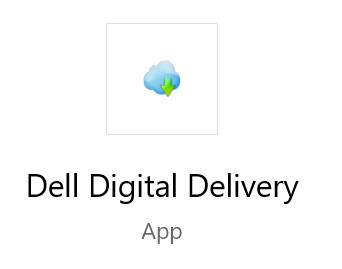
Figura 1: (Solo en inglés) Dell Digital Delivery App
- En DDD, haga clic en la pestaña Disponible .
- Localice Cyberlink Power Media Player y, a continuación, haga clic en Obtener.

Figura 2: (Solo en inglés) Localice Cyberlink Power Media Player y, a continuación, haga clic en Get
Nota: Si Cyberlink Power Media Player no aparece en la pestaña Disponible, podría indicar que la compra de software no está asociada a su cuenta de Dell Digital Delivery. En esas situaciones, póngase en contacto con el servicio de soporte mediante:
- Vaya a https://www.dell.com/support/home
- En Buscar soporte, ingrese la etiqueta de servicio y, a continuación, presione Buscar.
- A la derecha de la pantalla, haga clic en el ícono de auriculares y, a continuación, haga clic en Comunicarse con el soporte técnico.
- Desplácese hacia abajo para ver las opciones de soporte disponibles.
- DDD descarga e instala automáticamente el software.

Figura 3: (Solo en inglés) Instalación de Cyberlink Power Media Player
- Después de la instalación, se puede acceder a CyberLink PowerDVD a través del menú de inicio de Windows o el acceso directo del escritorio.
Article Properties
Article Number: 000179027
Article Type: Solution
Last Modified: 03 jan 2024
Version: 7
Find answers to your questions from other Dell users
Support Services
Check if your device is covered by Support Services.